- Kirjoittaja Jason Gerald [email protected].
- Public 2024-01-15 08:14.
- Viimeksi muokattu 2025-01-23 12:17.
Tämä wikiHow opettaa sinulle, kuinka luoda kerrosmaski, jota voidaan käyttää piilottamaan tai näyttämään osia muista kerroksista Adobe Photoshopissa.
Vaihe
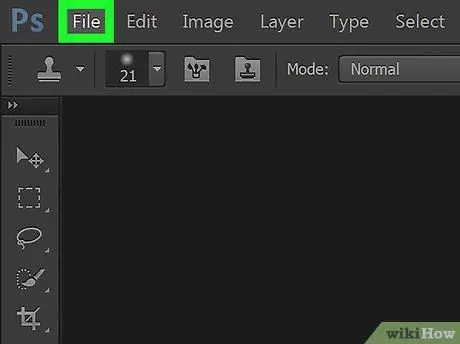
Vaihe 1. Avaa tai luo Photoshop -tiedosto
Kaksoisnapsauta sinistä ohjelmakuvaketta, joka sisältää kirjaimen " PS, "ja napsauta sitten Tiedosto näytön yläreunan valikkorivillä ja:
- Klikkaus Avata… avata olemassa oleva asiakirja; tai
- Klikkaus Uusi… uuden asiakirjan luomiseksi.
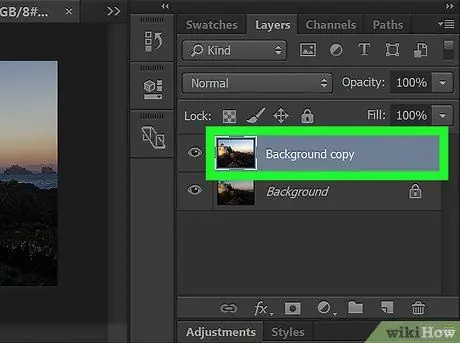
Vaihe 2. Napsauta tasoa, jonka haluat peittää
"Taso" -ikkuna sijaitsee näytön oikeassa alakulmassa.
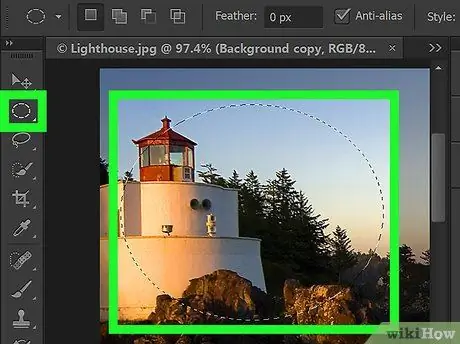
Vaihe 3. Piirrä valinnan ääriviivat alueelle, joka jää näkyviin tasolle
Käytä tätä:
- "Valintatyökalu", jos haluat tehdä valinnan ääriviivat laajemmalle alueelle, valintaviivan reunat eivät tarvitse yksityiskohtia. ("Marquee Tool" -kuvake on katkoviiva "Tools" -valikon yläosassa. Napsauta ja pidä painettuna "Marquee Tool", jos haluat näyttää kaikki "Marquee Tool" -tyypit avattavassa valikossa); tai
- "Kynätyökalulla" voit hahmotella valikoiman yksityiskohtaisempien muotojen, kuten yksittäisten kukka -terälehtien, reunoilla. ("Kynätyökalu" -kuvake on kynän kärki kirjainten yläpuolella T "Työkalut" -valikossa. Napsauta ja pidä painettuna”Kynätyökalu” -kuvaketta, niin näet kaikenlaiset”Kynätyökalut” avattavassa valikossa).
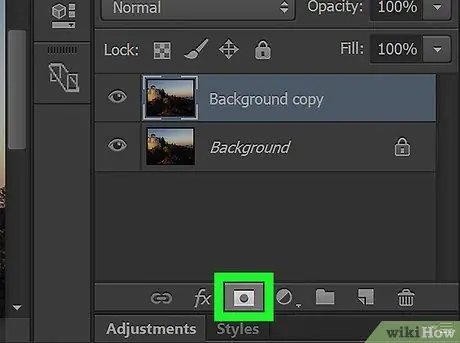
Vaihe 4. Napsauta "Lisää kerrosmaski" -kuvaketta
Kuvake on vaaleanharmaa suorakulmio, jonka keskellä on tummanharmaa ympyrä. Se sijaitsee Tasot -ikkunan alareunassa.
Jos piirsit valinnan ääriviivat "Kynätyökalulla", napsauta kuvaketta uudelleen, kun tarra muuttuu "Lisää vektorinaamio"
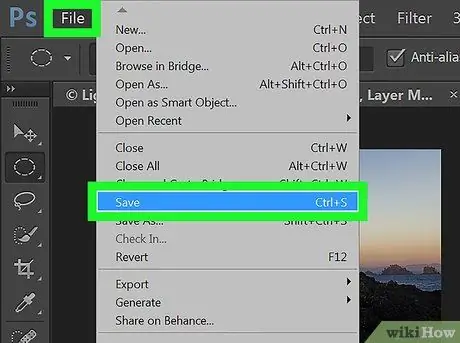
Vaihe 5. Tallenna muokatut muutokset
Voit tehdä tämän napsauttamalla Tiedosto valikkoriviltä ja napsauta sitten Tallentaa avattavasta valikosta.






